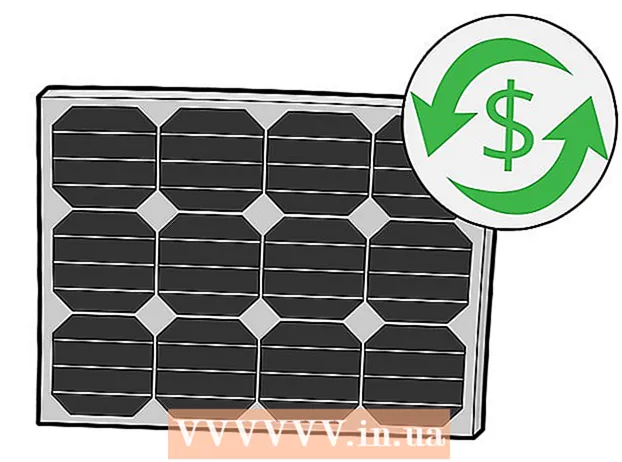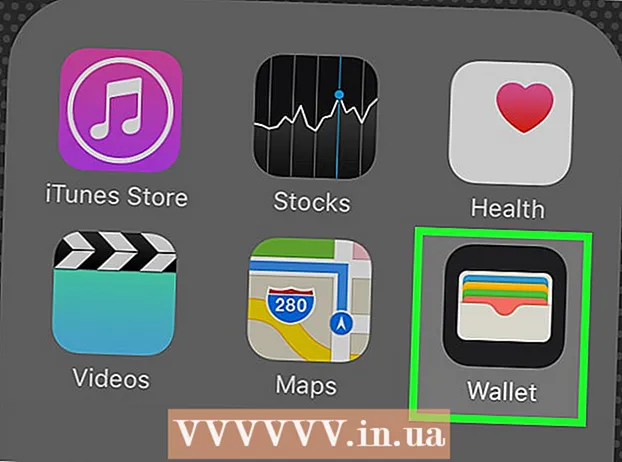Autor:
Janice Evans
Data De Criação:
27 Julho 2021
Data De Atualização:
1 Julho 2024

Contente
Este artigo mostrará como transferir arquivos rapidamente entre dispositivos Android.Se dois dispositivos Android estiverem a um metro um do outro, use Bluetooth ou NFC para transferir arquivos. Se a distância entre os dispositivos for maior, anexe arquivos a um e-mail ou mensagem e envie-os.
Passos
Método 1 de 3: Bluetooth
 1 Abra o aplicativo Configurações
1 Abra o aplicativo Configurações  em ambos os dispositivos Android. Para fazer isso, deslize de cima para baixo na tela para abrir o painel de notificação e toque no ícone de engrenagem.
em ambos os dispositivos Android. Para fazer isso, deslize de cima para baixo na tela para abrir o painel de notificação e toque no ícone de engrenagem.  2 Role para baixo e toque Conexões ou Dispositivos conectados. O nome desta (e outras) opção depende do modelo do dispositivo.
2 Role para baixo e toque Conexões ou Dispositivos conectados. O nome desta (e outras) opção depende do modelo do dispositivo.  3 Mova o controle deslizante ao lado de "Bluetooth" para a posição "Ativar"
3 Mova o controle deslizante ao lado de "Bluetooth" para a posição "Ativar"  . Se o Bluetooth já estiver ativado, pule esta etapa.
. Se o Bluetooth já estiver ativado, pule esta etapa.  4 Clique em Conecte um novo dispositivo. Ele procura dispositivos Bluetooth disponíveis e os exibe na tela.
4 Clique em Conecte um novo dispositivo. Ele procura dispositivos Bluetooth disponíveis e os exibe na tela. - Se você não vir esta opção, role para baixo - nas telas de alguns dispositivos Android, os dispositivos Bluetooth disponíveis serão exibidos automaticamente (ou seja, você não precisa pressionar nada).
- Se você não vir o dispositivo que deseja, toque no ícone de três pontos no canto superior direito e selecione Atualizar no menu.
- Os dispositivos Android devem estar em um raio de, no máximo, 10 m um do outro.
 5 Selecione os dispositivos apropriados em ambos os dispositivos Android. Isso conectará os dispositivos entre si.
5 Selecione os dispositivos apropriados em ambos os dispositivos Android. Isso conectará os dispositivos entre si.  6 Inicie o gerenciador de arquivos no dispositivo Android com arquivos. Normalmente, o gerenciador de arquivos é denominado Arquivos, Explorer, Gerenciador de arquivos ou similar.
6 Inicie o gerenciador de arquivos no dispositivo Android com arquivos. Normalmente, o gerenciador de arquivos é denominado Arquivos, Explorer, Gerenciador de arquivos ou similar.  7 Toque na pasta com o arquivo desejado. Todo o seu conteúdo será exibido.
7 Toque na pasta com o arquivo desejado. Todo o seu conteúdo será exibido. - Se quiser enviar uma foto, abra a pasta DCIM.
 8 Selecione o (s) arquivo (s) que deseja enviar. Para selecionar vários arquivos, abra o menu na parte superior da tela, selecione Selecionar e toque em cada arquivo desejado.
8 Selecione o (s) arquivo (s) que deseja enviar. Para selecionar vários arquivos, abra o menu na parte superior da tela, selecione Selecionar e toque em cada arquivo desejado.  9 Clique no ícone Compartilhar
9 Clique no ícone Compartilhar  . Um menu será aberto.
. Um menu será aberto.  10 Clique em Bluetooth. Você pode ter que rolar para baixo para ver esta opção. A tela exibirá o segundo dispositivo Android conectado ao primeiro.
10 Clique em Bluetooth. Você pode ter que rolar para baixo para ver esta opção. A tela exibirá o segundo dispositivo Android conectado ao primeiro.  11 Selecione o segundo dispositivo Android. Você será solicitado a transferir arquivos para o segundo dispositivo Android.
11 Selecione o segundo dispositivo Android. Você será solicitado a transferir arquivos para o segundo dispositivo Android.  12 Clique em Aceitar em um segundo dispositivo Android. Os arquivos serão transferidos por Bluetooth para o segundo dispositivo Android.
12 Clique em Aceitar em um segundo dispositivo Android. Os arquivos serão transferidos por Bluetooth para o segundo dispositivo Android.
Método 2 de 3: NFC
 1 Habilite o NFC em ambos os dispositivos Android. NFC (Near Field Communication) facilita a transferência de arquivos entre dois dispositivos Android (supondo que eles suportem NFC, é claro). Para habilitar o NFC:
1 Habilite o NFC em ambos os dispositivos Android. NFC (Near Field Communication) facilita a transferência de arquivos entre dois dispositivos Android (supondo que eles suportem NFC, é claro). Para habilitar o NFC: - Inicie o aplicativo Configurações clicando no ícone em forma de engrenagem na gaveta do aplicativo.
- Role para baixo e toque em Conexões ou Dispositivos conectados.
- Clique em "Configurações de conexão".
- Se você vir a opção "NFC", ative-a em ambos os dispositivos Android. Se esta opção não estiver disponível, use um método diferente.
- Ligue o Android Beam em ambos os dispositivos.
 2 Abra o arquivo que deseja enviar. O arquivo precisa ser exibido na tela. Agora desbloqueie o segundo dispositivo Android.
2 Abra o arquivo que deseja enviar. O arquivo precisa ser exibido na tela. Agora desbloqueie o segundo dispositivo Android.  3 Apoie ambas as unidades uma contra a outra. Depois de um momento, você ouvirá um som ou sentirá a vibração de um ou de ambos os dispositivos - isso indica que os dispositivos se detectaram.
3 Apoie ambas as unidades uma contra a outra. Depois de um momento, você ouvirá um som ou sentirá a vibração de um ou de ambos os dispositivos - isso indica que os dispositivos se detectaram.  4 Toque Clique para transferir os dados no primeiro dispositivo Android. Está perto do topo da tela. O arquivo será enviado para o segundo dispositivo.
4 Toque Clique para transferir os dados no primeiro dispositivo Android. Está perto do topo da tela. O arquivo será enviado para o segundo dispositivo.
Método 3 de 3: aplicativo de e-mail ou mensagens
 1 Abra seu e-mail ou aplicativo de mensagens. Se o arquivo que você deseja enviar tiver menos de alguns megabytes, você pode anexar o arquivo a um e-mail ou mensagem.
1 Abra seu e-mail ou aplicativo de mensagens. Se o arquivo que você deseja enviar tiver menos de alguns megabytes, você pode anexar o arquivo a um e-mail ou mensagem. - Os aplicativos de mensagens que oferecem suporte a anexos de arquivo são o WhatsApp e o Facebook Messenger. Se os usuários de ambos os dispositivos Android tiverem contas em um desses serviços, eles podem usar o aplicativo de transferência de arquivos correspondente.
- Se o arquivo que você deseja enviar for muito grande, use o Google Drive.
 2 Escreva uma nova carta ou mensagem. Em seu aplicativo de e-mail, toque em +, Criar, Escrever ou no ícone de lápis e papel. No aplicativo de mensagens, abra uma conversa com outro usuário.
2 Escreva uma nova carta ou mensagem. Em seu aplicativo de e-mail, toque em +, Criar, Escrever ou no ícone de lápis e papel. No aplicativo de mensagens, abra uma conversa com outro usuário.  3 Digite o endereço de e-mail do destinatário. Se você estiver enviando um e-mail, use um endereço que possa ser facilmente acessado em um segundo dispositivo Android, como o endereço do Gmail associado a esse dispositivo.
3 Digite o endereço de e-mail do destinatário. Se você estiver enviando um e-mail, use um endereço que possa ser facilmente acessado em um segundo dispositivo Android, como o endereço do Gmail associado a esse dispositivo.  4 Clique no ícone do clipe de papel. Este é um ícone universal para anexar arquivos. Geralmente, ele pode ser encontrado na parte superior ou inferior de um novo e-mail / mensagem.
4 Clique no ícone do clipe de papel. Este é um ícone universal para anexar arquivos. Geralmente, ele pode ser encontrado na parte superior ou inferior de um novo e-mail / mensagem.  5 Selecione os arquivos que deseja anexar. Vários arquivos podem ser anexados. Se o tamanho dos arquivos exceder vários megabytes, é melhor dividi-los e anexá-los a várias cartas / mensagens.
5 Selecione os arquivos que deseja anexar. Vários arquivos podem ser anexados. Se o tamanho dos arquivos exceder vários megabytes, é melhor dividi-los e anexá-los a várias cartas / mensagens.  6 Clique em enviar. Esta opção pode ser marcada com um avião de papel ou ícone de seta.
6 Clique em enviar. Esta opção pode ser marcada com um avião de papel ou ícone de seta.  7 Abra a carta / mensagem no segundo dispositivo Android. A letra / mensagem exibirá o nome do (s) arquivo (s) anexado (s) e provavelmente uma miniatura.
7 Abra a carta / mensagem no segundo dispositivo Android. A letra / mensagem exibirá o nome do (s) arquivo (s) anexado (s) e provavelmente uma miniatura.  8 Clique em um arquivo para baixá-lo. Pode ser necessário escolher uma pasta de download ou um aplicativo no qual o arquivo será aberto (basta seguir as instruções na tela).
8 Clique em um arquivo para baixá-lo. Pode ser necessário escolher uma pasta de download ou um aplicativo no qual o arquivo será aberto (basta seguir as instruções na tela).